การตัดต่อภาพยนตร์
สามารถตัดต่อภาพยนตร์ได้โดยใช้ตัวเลือกต่อไปนี้:
|
ตัวเลือก |
คำอธิบาย |
|
|---|---|---|
|
9 |
[] |
สร้างสำเนาที่ตัดส่วนหนึ่งของภาพยนตร์ที่ไม่ต้องการออกไป |
|
4 |
[] |
บันทึกเฟรมที่เลือกเป็นภาพนิ่ง JPEG |
|
r |
[] |
เพิ่มดัชนีในภาพยนตร์ขณะที่เล่น ดัชนีสามารถใช้เพื่อค้นหาเฟรมอย่างรวดเร็วระหว่างการเล่นและการแก้ไข (การบันทึกเฟรมที่เลือก) |
|
o |
[] |
ลบดัชนีออกจากภาพยนตร์ (บันทึกเฟรมปัจจุบัน) |
การตัดส่วนของภาพยนตร์
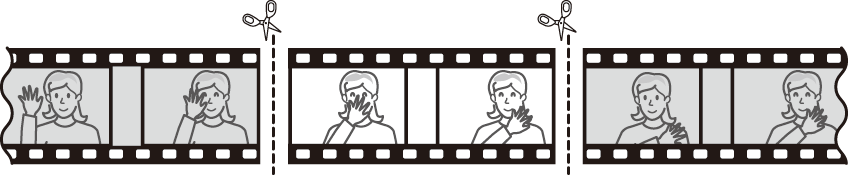
การสร้างสำเนาที่ตัดบางส่วนมาจากภาพยนตร์:
-
เล่นภาพยนตร์แบบเต็มจอ ( การแสดงภาพเต็มจอ )
-
หยุดภาพยนตร์ไว้ชั่วคราวตรงเฟรมที่เปิดใหม่

ฉายภาพยนตร์ตามที่อธิบายไว้ใน “การดูภาพยนตร์” ( การดูภาพยนตร์ ) กดปุ่ม J เพื่อเริ่มต้นและเล่นต่อ และกดปุ่ม 3 เพื่อหยุดชั่วคราวแล้วกดปุ่ม 4 หรือ 2 หรือหมุนแป้นหมุนเลือกคำสั่งหลักเพื่อเลือกเฟรมที่ต้องการ ท่านสามารถดูตำแหน่งของภาพยนตร์โดยประมาณได้จากแถบแสดงสถานะภาพยนตร์ หยุดการเล่นไว้ชั่วคราวเมื่อถึงเฟรมเปิดใหม่
-
เลือก []

กดปุ่ม i จากนั้นไฮไลท์ [] แล้วกดปุ่ม 2
-
เลือกจุดเริ่มต้น

การสร้างสำเนาที่เริ่มจากเฟรมปัจจุบัน ให้ไฮไลท์ [] แล้วกดปุ่ม J เฟรมก่อนหน้าเฟรมปัจจุบันจะถูกลบออกไปเมื่อท่านบันทึกสำเนาในขั้นตอนที่ 10

-
ยืนยันจุดเริ่มต้นใหม่

หากเฟรมที่ต้องการไม่ปรากฏขึ้นในขณะนั้น ให้กดปุ่ม 4 หรือ 2 เพื่อเดินหน้าหรือย้อนกลับ (ในการข้ามไปข้างหน้าหรือย้อนกลับ 10 วินาที ให้หมุนแป้นหมุนเลือกคำสั่งหลัก; หากต้องการข้ามไปที่เฟรมแรกหรือเฟรมสุดท้าย ให้หมุนแป้นหมุนเลือกคำสั่งย่อย)
-
เลือกจุดสิ้นสุด

กดปุ่ม Q/g (U) เพื่อสลับจากจุดเริ่มต้น (w) ไปที่จุดสิ้นสุดเครื่องมือการเลือก (x) จากนั้นเลือกเฟรมปิดตามที่อธิบายในขั้นตอนที่ 5 เฟรมที่อยู่หลังเฟรมที่เลือกจะถูกลบออกเมื่อท่านบันทึกสำเนาในขั้นตอนที่ 10

-
สร้างสำเนา
เมื่อเฟรมปิดที่ต้องการปรากฏขึ้น ให้กดปุ่ม 1
-
แสดงตัวอย่างภาพยนตร์

การดูตัวอย่างสำเนา ให้ไฮไลท์ [] แล้วกดปุ่ม J (หากต้องการหยุดการดูตัวอย่างและกลับไปยังเมนูตัวเลือกบันทึก ให้กดปุ่ม 1) หากต้องการยกเลิกสำเนาปัจจุบันและเลือกจุดเริ่มต้นหรือจุดสิ้นสุดใหม่ตามที่อธิบายไปก่อนหน้านี้ ให้ไฮไลท์ [] แล้วกดปุ่ม J; เพื่อบันทึกสำเนา แล้วดำเนินการขั้นตอนที่ 9
-
เลือกตัวเลือกการบันทึก

-
[]: บันทึกสำเนาที่แก้ไขแล้วเป็นไฟล์ใหม่
-
[]: แทนที่ภาพยนตร์ต้นฉบับด้วยสำเนาที่ตัดต่อ
-
-
บันทึกสำเนา
ไกดปุ่ม J เพื่อบันทึกสำเนา
-
ภาพยนตร์จะต้องมีความยาวอย่างน้อยสองวินาที กล้องจะไม่ทำการบันทึกสำเนาถ้าการ์ดหน่วยความจำมีพื้นที่ว่างไม่เพียงพอ
-
ไฟล์สำเนาจะมีวันที่และเวลาที่สร้างเหมือนกันกับไฟล์ต้นฉบับ
การย้ายเฉพาะส่วนเปิดจากภาพยนตร์ ให้ดำเนินการในขั้นตอนที่ 7 โดยไม่ต้องกดปุ่ม Q/g (U) ในขั้นตอนที่ 6 การย้ายเฉพาะส่วนปิดจากภาพยนตร์ ให้เลือก [] ในขั้นตอนที่ 4 เลือกเฟรมปิด และดำเนินการในขั้นตอนที่ 7 โดยไม่ต้องกดปุ่ม Q/g (U) ในขั้นตอนที่ 6
สามารถตัดต่อภาพยนตร์ได้โดยใช้รายการ [] ในเมนูรีทัช
การบันทึกเฟรมที่เลือก
การบันทึกสำเนาของเฟรมที่เลือกเป็นภาพนิ่ง JPEG:
-
หยุดภาพยนตร์ไว้ชั่วคราวตรงเฟรมที่ต้องการ

เล่นภาพยนตร์ตามที่อธิบายใน “การดูภาพยนตร์” ( การดูภาพยนตร์ ) โดยกดปุ่ม J เพื่อเริ่มการเล่นหรือเล่นต่อ และกดปุ่ม 3 เพื่อหยุดชั่วคราว หยุดภาพยนตร์ไว้ชั่วคราวที่เฟรมที่ท่านต้องการคัดลอก
-
เลือก []

กดปุ่ม i จากนั้นไฮไลท์ [] แล้วกดปุ่ม J เพื่อสร้างสำเนาภาพ JPEG ของเฟรมปัจจุบัน ภาพจะถูกบันทึกในขนาดที่เลือกไว้สำหรับ [] ในเมนูถ่ายภาพยนตร์
ภาพนิ่ง JPEG ของภาพยนตร์ที่สร้างโดยใช้ [] จะไม่สามารถรีทัชได้ ภาพนิ่ง JPEG ของภาพยนตร์จะไม่มีข้อมูลของภาพถ่ายบางประเภท ( ข้อมูลภาพถ่าย )
การเพิ่มดัชนีในภาพยนตร์
-
หยุดการเล่นไว้ชั่วคราวตรงเฟรมที่ต้องการ

-
กดปุ่ม 3 เพื่อหยุดการเล่นไว้ชั่วคราว
-
กดปุ่ม 4 หรือ 2 เพื่อเลือกเฟรมที่ต้องการ
-
-
เลือก []

-
กดปุ่ม i ไฮไลท์ [] แล้วกดปุ่ม J เพื่อเพิ่มดัชนี
-
ในภาพยนตร์แต่ละไฟล์ สามารถเพิ่มดัชนีได้ถึง 20 รายการ
-
หลังจากหมุนแป้นหมุนเลือกคำสั่งย่อยเพื่อข้ามไปยังดัชนีที่ต้องการ ไม่ว่าขณะที่กำลังเล่นหรือขณะที่หยุดเล่นชั่วคราว
กดปุ่ม i เพื่อแสดงเมนู ดัชนีที่เลือกนั้นสามารถลบได้โดยการไฮไลท์ [] แล้วกดปุ่ม J
